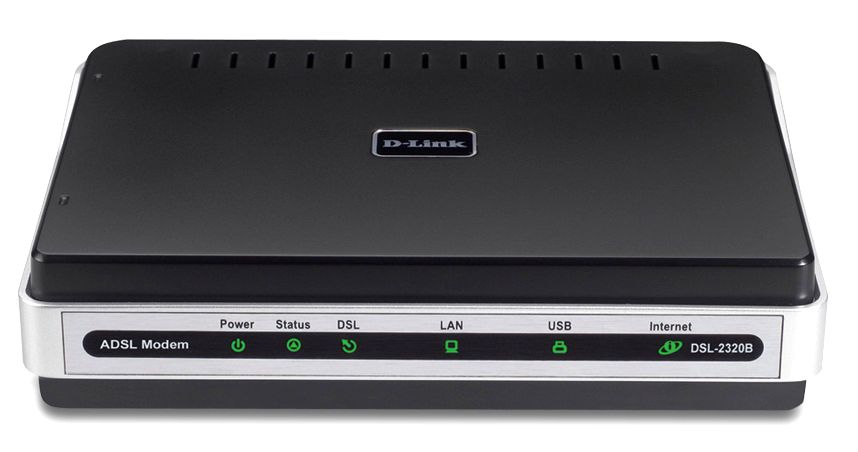Продукція китайського підприємства HUAWEI завоювала популярність у всьому світі, і це не дивно – вона володіє завидною надійністю, високою продуктивністю і відмінною якістю. HUAWEI HG8245h – чергова розробка цієї компанії, яка дозволяє організувати доступ в мережу. Цей оптичний маршрутизатор дозволяє налаштувати інтернет за технологією PON. Розглянемо детальніше, якими особливостями володіє пристрій і як його прошити.

Провайдер Ростелеком видає маршрутизатори для своїх клієнтів
Характеристики:
- наявність USB-порту;
- пристрій може перебувати на відстані до 20 км від пріёмопередающего модуля;
- Wi-Fi;
- 2 порти POTS;
- 2,8 * 17,6 * 12,8 см;
- 0 … 40 градусів Цельсія;
- H.248, SIP протоколи;
- 4 Ethernet-порту;
- фільтр по URL, IP-адресами, MAC-адресами;
- перенаправлення портів;
- 802.11 b / g / n;
- авто-адаптивний порт;
- VoIP, NAT;
- 60 тис. Годин роботи адаптера.
Як стверджує виробник, термінал здатний працювати протягом 23 років, а максимальна потужність, яку він споживає, становить 15,5 Вт.
Саме HUAWEI HG8245h видається провайдером Ростелеком для своїх абонентів. Повне найменування вироби – Echolife HGF8245h.
Збоку пристрої знаходяться клавіші WPS, reset, включення / відключення Wi-Fi. Крім того, тут можна побачити BBU-роз’єм, продуманий для під’єднання резервного акумулятора, а також USB-роз’єм. Оцінити рівень зарядки батареї можна прямо з інтерфейсу терміналу.
підключення
До того, як починати експериментувати з налаштуваннями роутера, прилад слід підключити до ПК і мережі. Для цього підключіть провід провайдера в оптичний порт роутера (розташований зліва). З’єднатися з комп’ютером можна за допомогою Ethernet, скориставшись патч-кордом: один його кінець підключають до мережевої плати ПК, інший – в LAN-порт терміналу. Порти TEL2 і TEL1 задіюються, якщо мережа налаштовується для SmartTV або IP-телефонії.
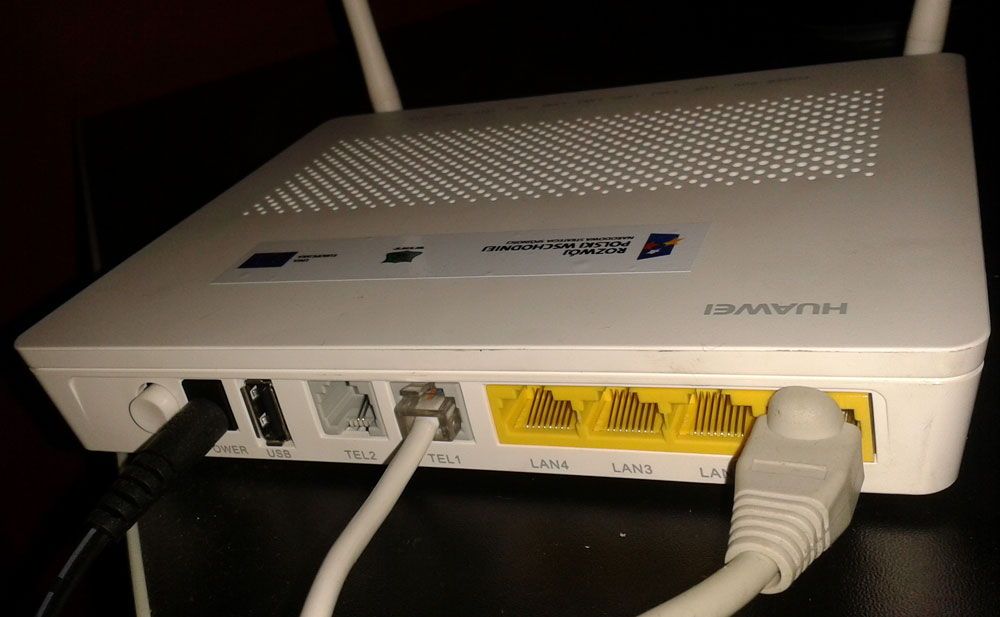
Налаштування інтернету
Спочатку потрібно відкрити браузер і ввести в рядку «192.168.100.1». Цим шляхом можна увійти в інтерфейс роутера HUAWEI HG8245h. Система запропонує ввести пароль і логін. Під параметрами telecomadmin / admintelecom можна виконати повну настройку обладнання, а root / admin дасть можливість поміняти параметри Wi-Fi.
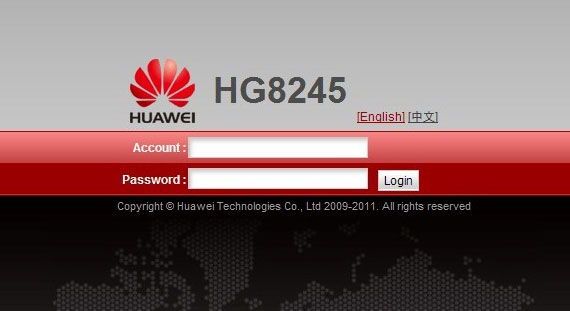
Залягання, перейдіть в пункт «Lan Port Work Mode» розділу «LAN». Наше завдання – вибрати порти, які будуть використовуватися для підключення мережі. Найкраще відзначити прапорцями відразу всі порти, але для використання IPTV послуг вам знадобиться залишити останній порт для приставки.
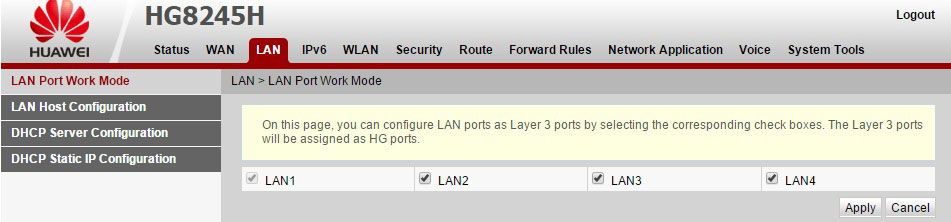
Виконавши це, перейдіть в «WAN» і введіть тут такі параметри:
- Enable WAN;
- Service List – Internet;
- Mode – Route;
- Binding options – SSID1;
- Enable VLAN;
- IP acquisition mode – PPPoE;
- Enable NAT;
- username / pass – введіть інформацію, представлену в договорі (якщо документ десь загубився, зателефонуйте в підтримку);
- Dial Method – Auto.
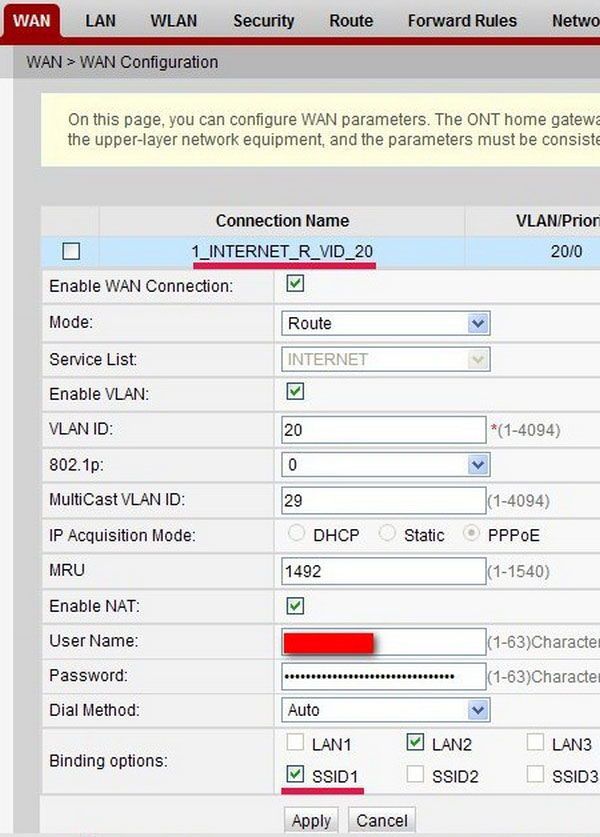
Не забудьте також прописати VLAN ID, без якого створити інтернет-з’єднання не вдасться. Правильний ідентифікатор підкаже фахівець техпідтримки. Конфігурацію слід зберегти через пункт «Configuration File» розділу «System Tools».
IPTV
Щоб налаштувати IP-телебачення від Ростелекома для роутера HUAWEI HG8245h, радимо створити нове підключення в розділі «WAN». Як і для налаштувань інтернету, тут потрібно виставити галки навпаки Enable VLAN і Enable WAN connection. Решта поля заповніть таким чином:
- Mode – Bridge;
- Service List – IPTV;
- Bridge Type – IP_Bridged.
Параметр «Blinding options» відповідає за порт, через який буде працювати приставка IPTV, тому необхідно вибрати вільний порт (LAN4). Також важливо встановити пріоритет 4 навпроти «802.1р». Головним параметром вважається VLAN ID, його видає провайдер.
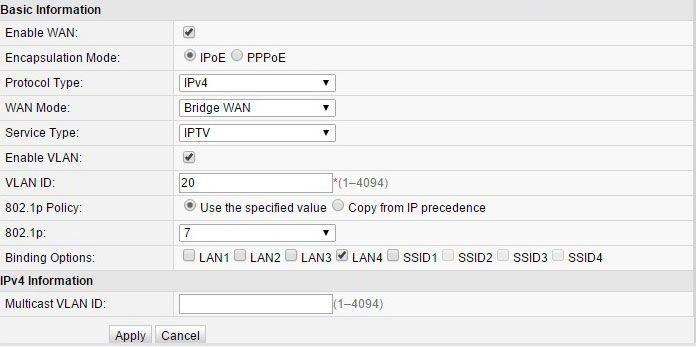
На наступному етапі перейдіть в «IGMP Configuration» розділу «Network Application». Все, що необхідно тут зробити – виставити напроти IGMP Work Mode параметр Snooping, і включити IGMP (IGMP Enable).
Налаштування Wi-Fi
Спочатку необхідно відкрити вкладку WLAN. Тут розробники роутера HUAWEI HG8245h пропонують назвати свою мережу (SSID Name) і вибрати для неї тип шифрування. Виставивши параметр Autentification Mode в положення «WPA / WPA2», відкриється меню з налаштуваннями безпеки. Залишилося тільки ввести пароль в поле WPA PreSharedKey. Пам’ятайте, що навпроти полів WMM Enable, Broadcast SSID і Enable SSID повинні бути виставлені прапорці.
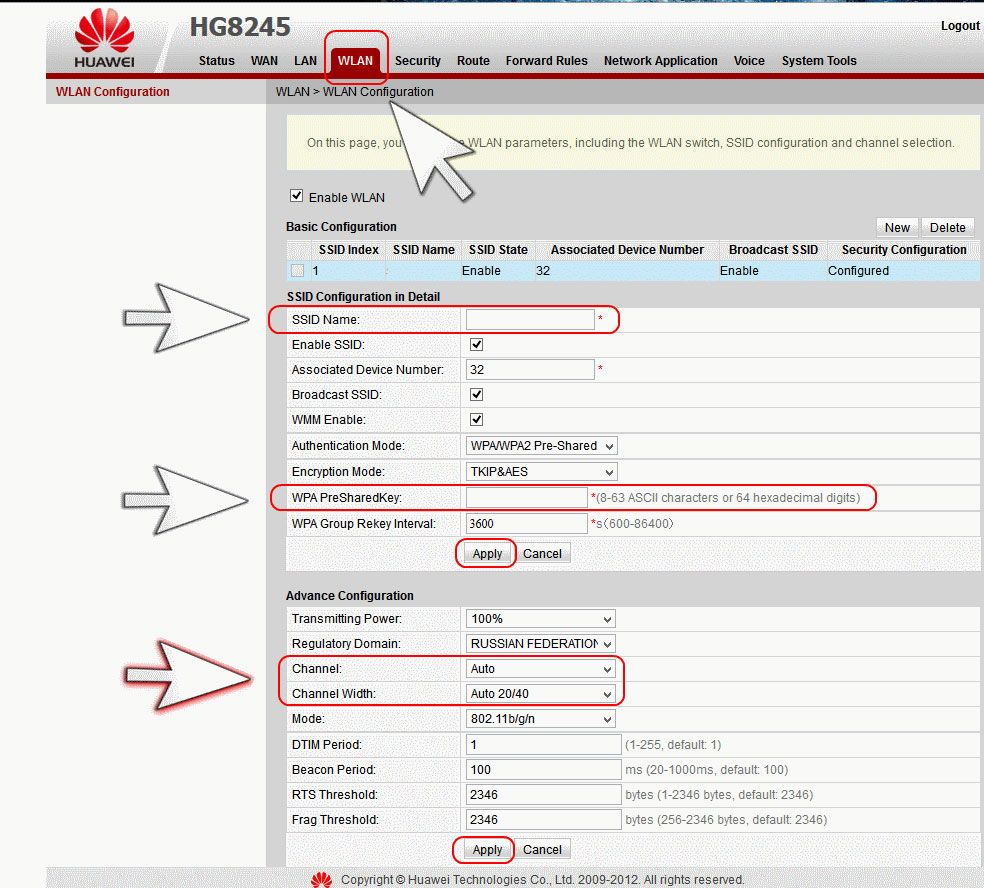
HUAWEI HG8245h, наданий Ростелекомом, має невеликий радіус дії Wi-Fi, все залежить від кількості мереж, розташованих навколо, а також товщини стін в будинку або квартирі.
Щоб активувати точку доступу, перезавантажте обладнання.
прошивка
Мікропрограму пристрою HUAWEI можна оновити до найбільш свіжої версії, це дозволить роутеру працювати максимально ефективно. Прошивка регулярно викладається на сайті виробника, тому спочатку йдемо туди і качаємо файл на свій ПК.
Далі фахівці рекомендують зберегти на вінчестер поточну конфігурацію роутера (збережіть параметри в «Configuration File»).
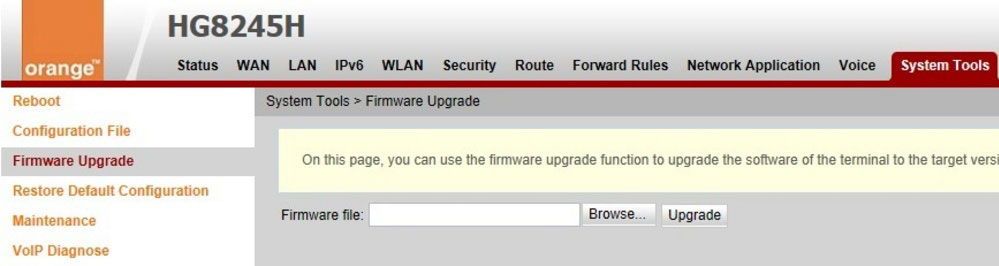
Проробивши ці кроки, знайдіть пункт «Firmware Upgrade» в системних інструментах інтерфейсу. Інструкція тут елементарна – необхідно прописати шлях до файлу прошивки і запустити процес оновлення.